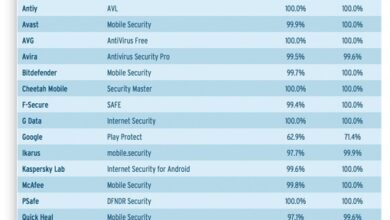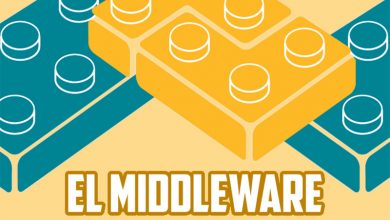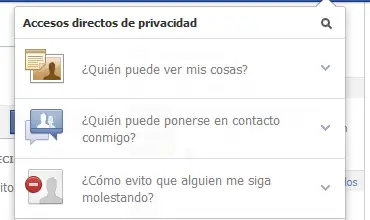Comment convertir un DVD audio en MP3 (édition 2017)
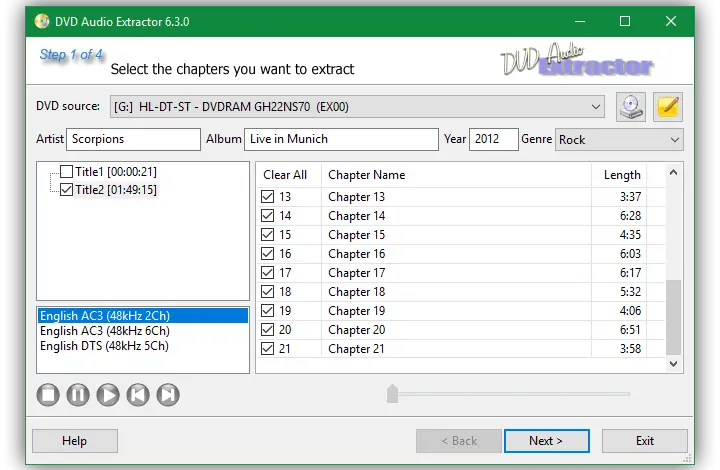
En général, un DVD est conçu pour être visionné sur un lecteur DVD. Cependant, nous avons sûrement déjà rencontré le besoin de convertir ce type d’appareil vers d’autres formats pour pouvoir le lire sur un autre ordinateur. Par exemple, imaginons que nous achetions un DVD d’un concert musical à regarder à la télévision et que nous souhaitions pouvoir emmener ce concert avec nous sur notre smartphone ou l’écouter dans la voiture, qui n’a pas de lecteur DVD. Pour ce faire, il est nécessaire de convertir les pistes audio d’un DVD en MP3 , et c’est ce que nous allons vous apprendre à faire ensuite.
Sur le net, il existe un grand nombre d’applications et d’outils pour extraire l’audio d’un DVD et l’enregistrer dans un autre format, tel que MP3 . Malheureusement, la plupart des applications qui fonctionnaient il y a quelques années et qui étaient recommandées ne fonctionnent plus, ne se trouvent pas sur le réseau ou n’ont pas été directement mises à jour pour fonctionner dans les dernières versions de Windows.
Pour cette raison, dans cet article, nous allons recommander un outil qui aujourd’hui, en 2017, fonctionne toujours et remplit parfaitement sa mission: DVD Audio Extractor .
Comment convertir un DVD en MP3 avec un extracteur audio DVD
Pour utiliser cette application, la première chose à faire est de la télécharger depuis son site Web . Cette application est payante, bien que nous puissions la télécharger gratuitement et sans restrictions pendant 30 jours.
Une fois installé sur notre ordinateur, nous l’exécutons et nous verrons une fenêtre semblable à la suivante.
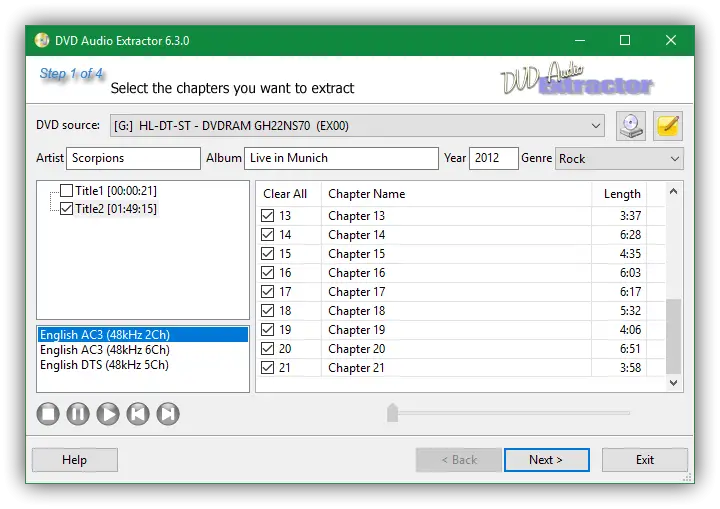
Si nous avons déjà inséré le DVD dans notre ordinateur, cette application le reconnaîtra automatiquement et le chargera dans le programme. Comme nous pouvons le voir, le programme reconnaîtra sans problème toutes les pistes audio, et tous les chapitres, donc en ce sens nous n’aurons rien d’autre à faire.
Nous remplirons les données de «Artiste», «Album», etc., si nous le voulons, et nous sélectionnerons la piste, le titre et le chapitre que nous allons extraire.
Nous continuons avec l’assistant et à l’étape suivante, nous devrons choisir le format de sortie . Si nous voulons le convertir en MP3, nous choisirons ce format, mais si nous en préférons un autre, nous pouvons sélectionner l’un des formats disponibles.
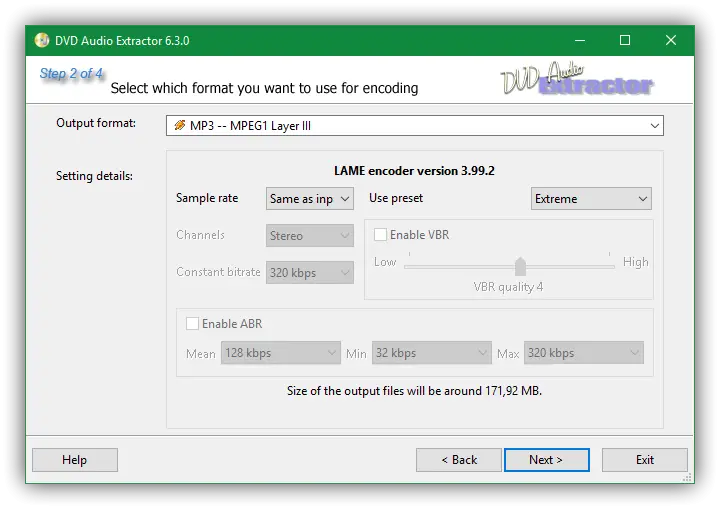
Nous choisirons la qualité que nous voulons et nous continuerons avec la prochaine étape, dans laquelle nous devons choisir le chemin où nous allons enregistrer les MP3 .
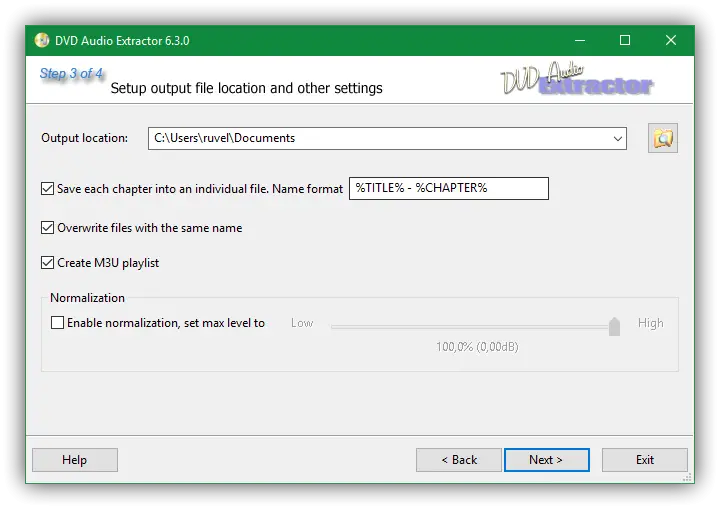
Lorsque nous continuerons avec l’assistant, nous passerons à la dernière étape. En cela, nous devons simplement cliquer sur «Démarrer» et le processus d’extraction du DVD en MP3 commencera.
Il ne reste plus qu’à attendre la fin du processus.
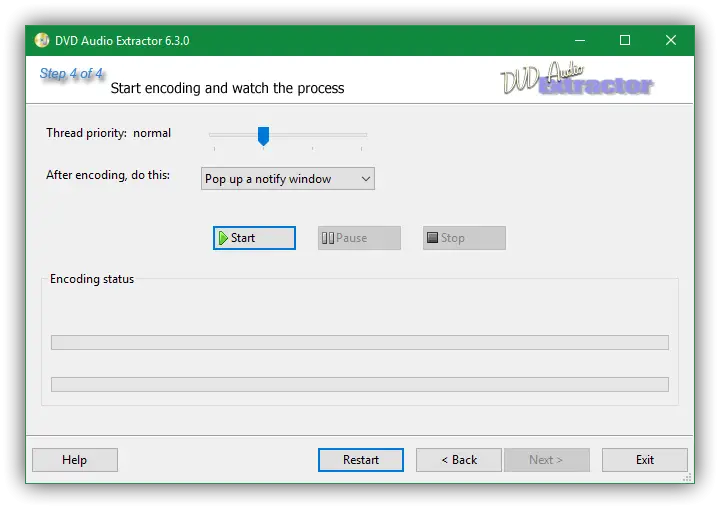
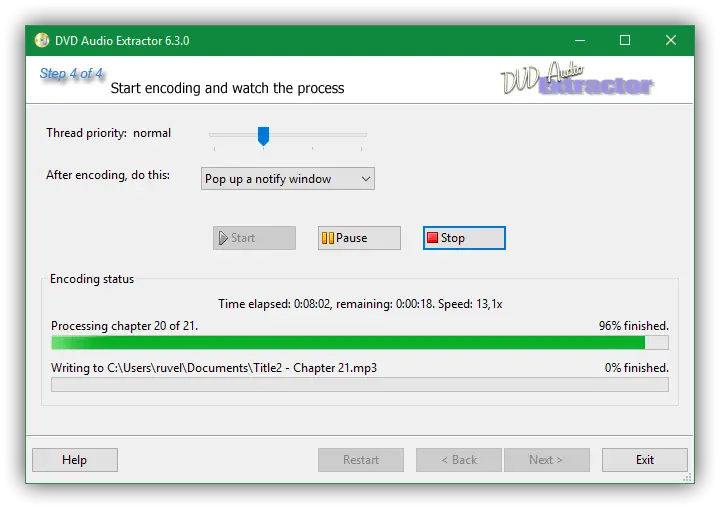
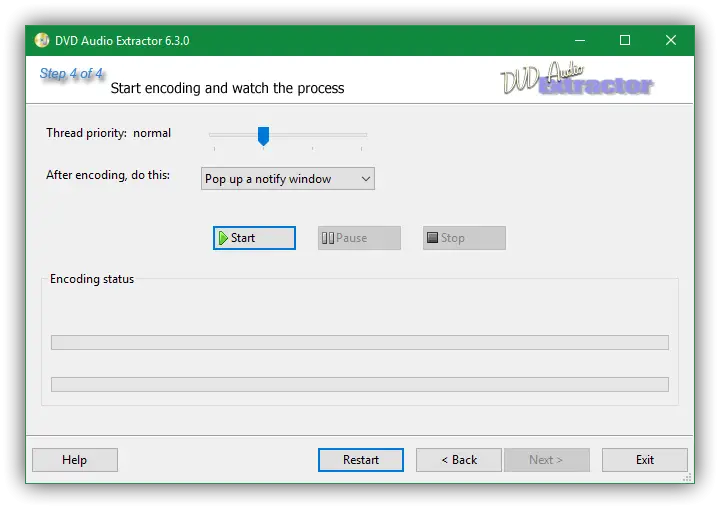
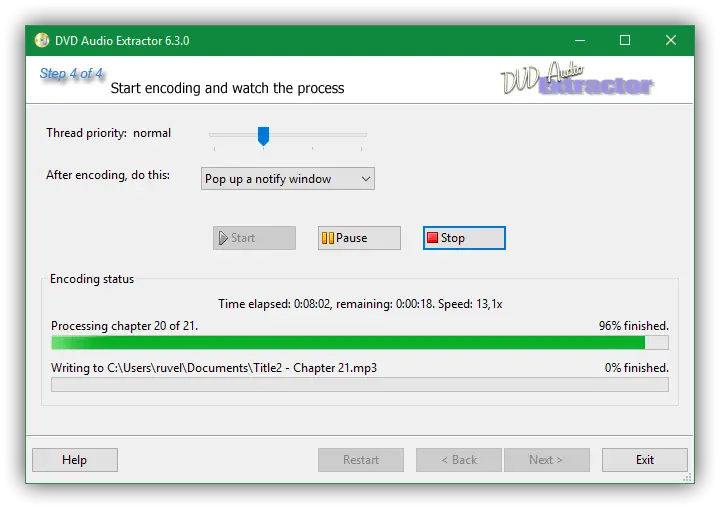
Une fois que c’est terminé, nous pouvons aller sur l’itinéraire que nous avons choisi pour le programme pour voir que nous trouvons notre DVD ici, déjà converti en MP3.
Dans la plupart des cas, les pistes n’auront pas de nom car dans le DVD elles auront probablement des noms comme Chapter-x. Dans ce cas, si nous le voulons, nous pouvons utiliser l’outil MP3Tag pour télécharger les métadonnées des chansons, et leurs reprises, en fonction de notre album.
Avez-vous déjà eu à extraire l’audio d’un DVD? Connaissez-vous d’autres programmes pour faire cela?